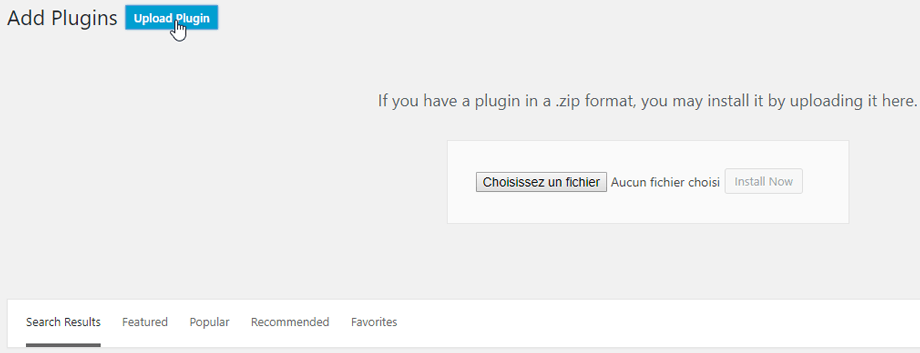WP Media Folder: Instalace
1. Nainstalujte
Chcete-li nainstalovat náš plugin, měli byste použít standardní instalační program WordPress nebo rozbalit a celou složku umístit do / wp-content / plugin.
Poté klikněte na aktivovat plugin a v levé nabídce WordPress se zobrazí nabídka WP Media Folder .
Od nynějška se před použitím pluginu přihlásíte k účtu JooMunited.
2. Aktualizujte plugin
Chcete-li aktualizovat složku WP Media Folder , můžete použít výchozí aktualizátor WordPress. Novou verzi můžete také odebrat a nainstalovat ze souboru .zip staženého z www.joomunited.com. V žádném případě o žádný obsah nepřijdete, protože vše je uloženo v databázi.
Nezapomeňte mít vždy nejnovější verzi, abyste se vyhnuli problémům se zabezpečením a stabilitou.
Chcete -li aktualizovat placenou verzi, přejděte na pluginy> Nainstalovaný plugin , klikněte na Aktualizovat text nyní odkaz v WP Media Folder .
Nakonec můžete aktualizovat všechny komerční pluginy JoomUnited ze standardního aktualizátoru WordPress.
3. Upozornění po instalaci
Po instalaci pluginu obdržíte 2 upozornění
- Chcete importovat kategorie příspěvků jako složky médií?
- Chcete importovat galerie NextGEN jako složky médií?
Chcete-li pokračovat, klepněte na Ano pro ignorování Odmítnout